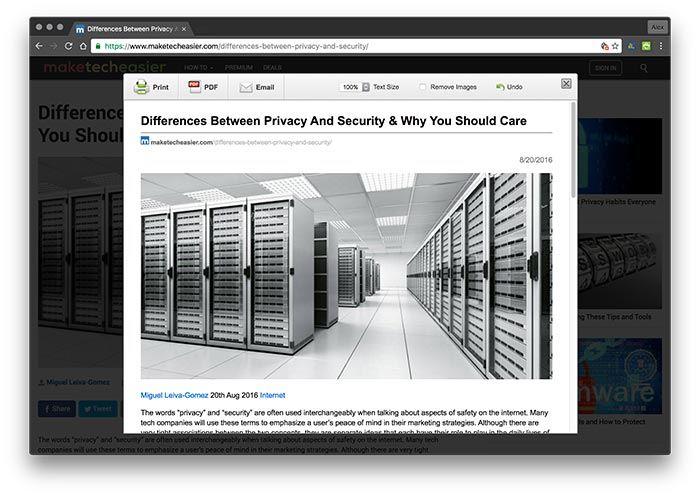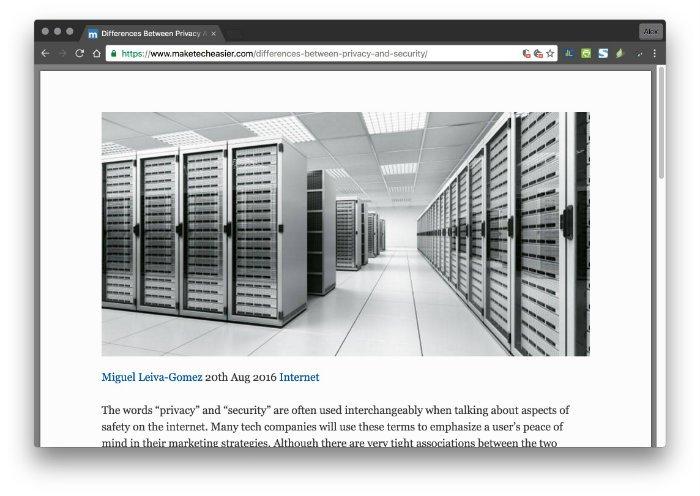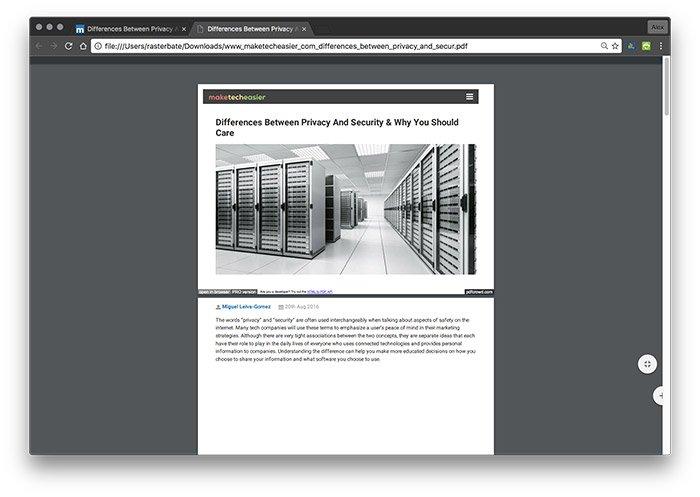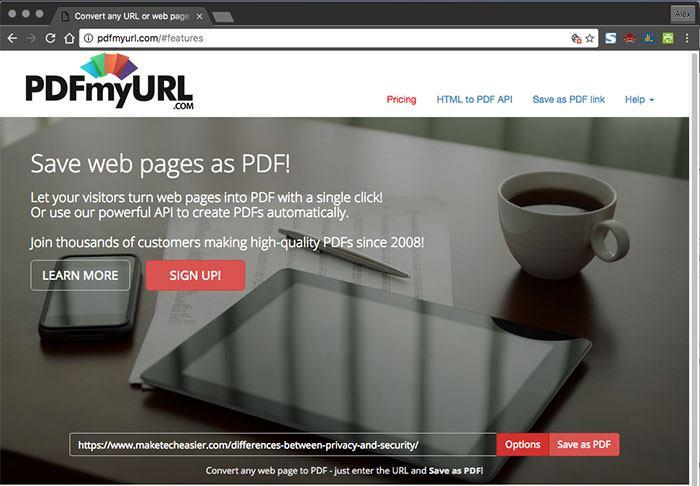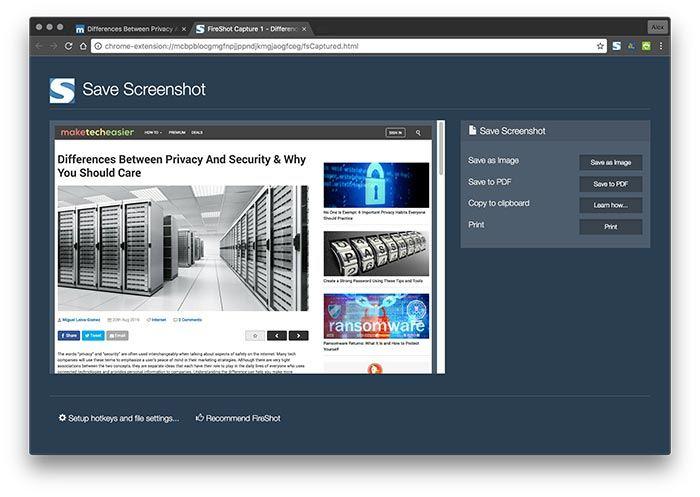1. Imprimir como PDF
Este es obvio, así que primero saquémoslo del camino. Chrome tiene incorporada una función, aunque limitada, que te permite guardar la impresión de un sitio web como PDF. Para sitios que imprimen bien, esta es la solución perfecta. Desafortunadamente, muchos sitios no se ven muy bien cuando intentas imprimirlos, y algunos son completamente ilegibles. Si hay varios elementos en una página, numerosos anuncios o una navegación compleja, es posible que ni siquiera vea lo que está intentando imprimir. Pero si desea guardar una receta o algo similarmente simple como un PDF, este es el camino a seguir.
Saltar
2. Imprimir Amistoso y PDF
Mi extensión favorita de Chrome para convertir páginas web en PDF es Print Friendly & PDF . Una vez instalada, la extensión se encuentra en la barra de herramientas, lista para su uso. Al hacer clic en él, aparecerá una ventana emergente que le mostrará una vista previa de cómo será su PDF. Hay un montón de características interesantes bajo el capó, incluyendo la posibilidad de eliminar elementos (como anuncios), cambiar el tamaño del texto, eliminar imágenes o correo electrónico directamente desde la vista previa. Cuando haya terminado, el PDF tendrá la URL original en la parte superior de la página, para que pueda encontrar el sitio original en cualquier momento que lo necesite. Además, también puede utilizarlo para realizar impresiones de aspecto más limpio e imprimir directamente desde la ventana emergente Print Friendly (Imprimir para imprimir).
3. Modo de lectura+ Imprimir como PDF
La extensión Chrome Modo Lectura tiene como objetivo hacer más cómoda la lectura en la web detectando el texto principal de una página, eliminando todo lo demás y presentándoselo a usted. Convenientemente, también puede imprimir esa página. Después de instalar la extensión, haga clic en el icono de las gafas en la barra de menú para aplicar el formato más limpio de Read Now y, a continuación, imprima y guarde en formato PDF, como se mencionó anteriormente.
4. Guardar como PDF por pdfcrowd.com
Guardar como PDF fue creado por pdfcrowd.com , que es uno de los servicios web más populares para convertir páginas web a PDF. Al igual que en Print Friendly, instale la extensión y luego haga clic en su icono en la barra de herramientas para activarla. A diferencia de Print Friendly, no verá ningún tipo de vista previa: la página web verificada en formato PDF simplemente se descarga automáticamente. El formato no es tan limpio, y las cosas tienden a salir en formato apaisado, pero es más rápido y menos complejo que Print Friendly.
5. PDFmyURL.com
Definitivamente hay más de un sitio web que convertirá una URL en un PDF, como revelará incluso el googling más casual, pero pdfmyurl.com es el más potente. Mientras que cualquier usuario puede acceder a las opciones gratuitas, la versión de pago, que comienza en $15/año, le da un control increíble. Puede hacer cosas sencillas como seleccionar el tamaño y la orientación de la página o realizar tareas más complejas como marcar páginas con marcas de agua o añadir gestión de derechos y cifrado.
Bono: Fireshot
Si en realidad sólo necesitas más control sobre una captura de pantalla, Fireshot es una gran herramienta. Puede capturar capturas de pantalla de páginas web completas (incluso las que se desplazan infinitamente) y luego guardarlas rápidamente como JPG o PDF. Aunque ninguno de los textos en el PDF será seleccionable, sigue siendo una gran opción si realmente necesitas una herramienta de captura de pantalla mejorada.